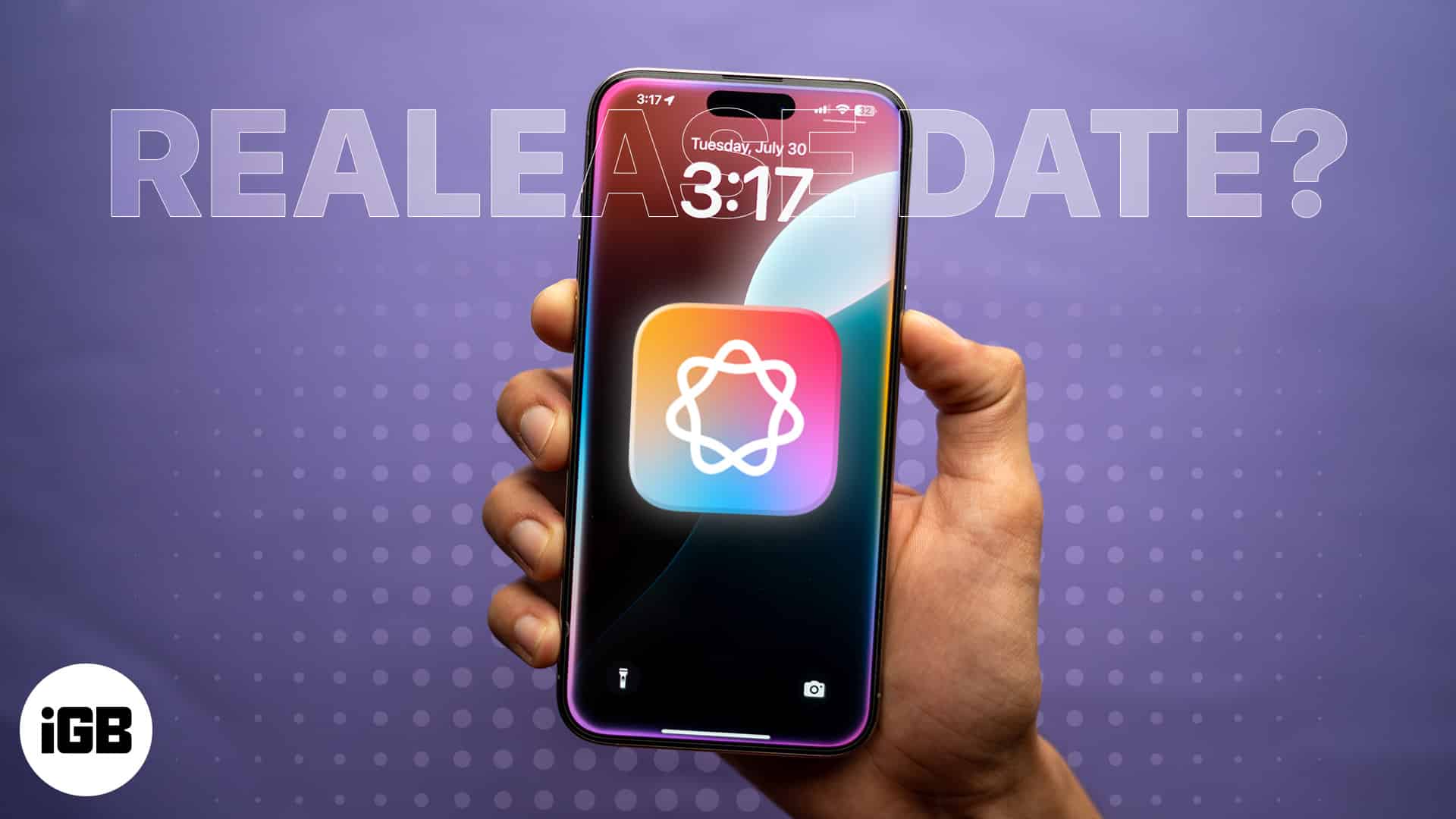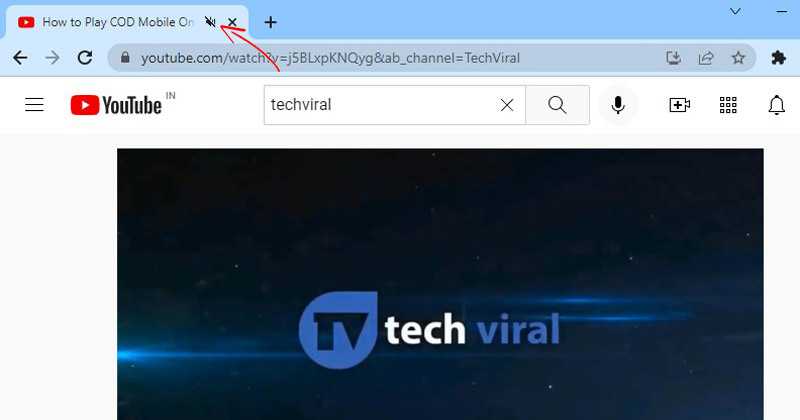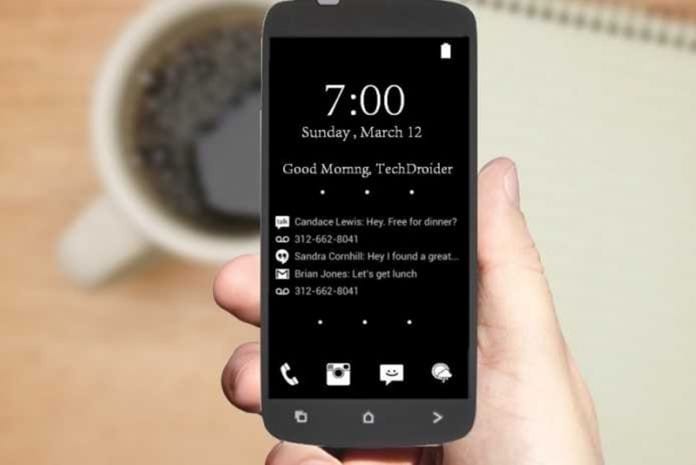Nyní můžete přetahovat fotografie na váš iPhone v iOS 11 pomocí jednoduché a snadné metody, která vám pomůže snadno ukládat a mazat data na vašem zařízení ios. Chcete-li pokračovat, podívejte se na kompletní průvodce, který je popsán níže.
Uživatelé iPhone měli vždy problém s přidáváním mediálního obsahu do svých zařízení, funkcemi sdílení a správou souborů v softwaru těchto zařízení chybí. I když to není tak špatné ve srovnání s ostatními hlavními platformami, je to opravdu za nimi. iOS 11 je tu a bylo to dlouho, co bylo spuštěno. Uvnitř iOS 11 Apple implementovalo tak skvělou funkci související se správou souborů a zejména správou fotografií, nyní by uživatelé mohli přetahovat soubory nebo fotografie z jedné složky do druhé. Teoreticky se může zdát obtížné dosáhnout této funkce, protože neexistuje žádný jistý způsob, jak toho dosáhnout. Ve skutečnosti to Apple umožnil, a tak uživatelé mohou tuto funkci dokonce získat. I když se jedná o novou funkci na trhu a dokonce i v zařízeních Apple, pro pravděpodobný počet uživatelů by bylo obtížné ji používat, nebo by mnoho uživatelů nevědělo, jak ji používat. Abychom všem těmto uživatelům pomohli vědět o funkci drag and drop uvnitř iOS 11, napsali jsme celý postup pod tento příspěvek. Pokud jste také na této stránce, abyste věděli o fungování způsobu přetažení, abyste mohli snadno přenést své fotografie do jiných složek, přečtěte si prosím tento článek!
Drag & Drop fotografie na vašem iPhone v iOS 11
Metoda je poměrně jednoduchá a přímá a stačí se řídit jednoduchým průvodcem krok za krokem popsaným níže, abyste mohli pokračovat.
Kroky k přetažení fotografií na vašem iPhone v iOS 11:
#1 Úplně prvním krokem je vybrat obrázek nebo fotografii, kterou chcete přenést nebo umístit do jiných složek. Obrázky můžete najít v kterékoli složce, jako je album fotoaparátu, nebo kdekoli jinde. Nyní po výběru obrázku na něj musíte dlouze stisknout, ale ujistěte se, že jej delší dobu příliš nestlačíte, protože to může spustit dotykovou akci Peek 3D.
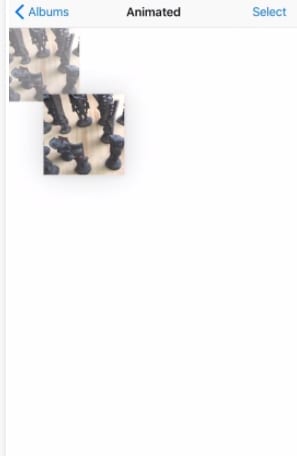
#2 Nyní, jak jste dlouho stiskli soubor obrázku, přetáhnete obrázek z pozice a poté jej můžete pustit kamkoli do jakéhokoli jiného alba. Můžete se posouvat dolů k ostatním složkám nebo albům na daném místě, takže do nich můžete snadno umístit své vybrané soubory nebo obrázky. Pouhým přetažením souboru se soubor vloží do této konkrétní složky.
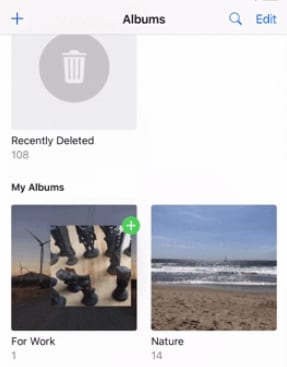
#3 Toto je způsob, jak se přesouvání souborů stalo opravdu snadným a bylo by opravdu oceněno, kdyby stejnou funkci bylo možné zahrnout také pro jiné typy souborů a složek. Kromě toho by měl existovat správce souborů, který musí mít tuto úžasnou funkci pro kontrolu umístění souborů. Celkově je tento nový přírůstek opravdu úžasný a určitě se vám bude líbit.
To jo! Toto je konec příspěvku a dokonce i konec metody, pomocí které můžete přetahovat soubory do jiných složek ve vašem zařízení iPhone běžícím na iOS 11. Po tom všem byste pravděpodobně byli schopni ovládejte tuto zcela novou funkci na svém zařízení bez problémů, zatímco uživatelé, kteří s ní stále mají problémy, si musí metodu pečlivě přečíst a použít. V každém dalším případě vám budeme vždy k dispozici, abychom vám pomohli, stačí přejít do sekce komentářů a vložit své problémy. V tomto článku můžete také napsat o svých názorech na příspěvek. Sdílejte tento článek s ostatními, abychom naši práci dostali k mnoha lidem!